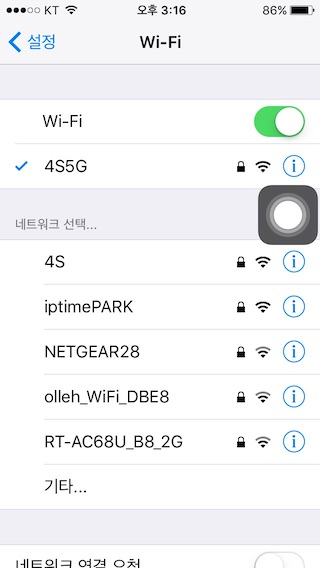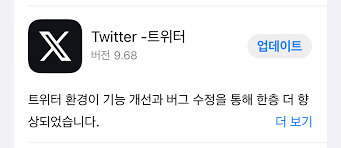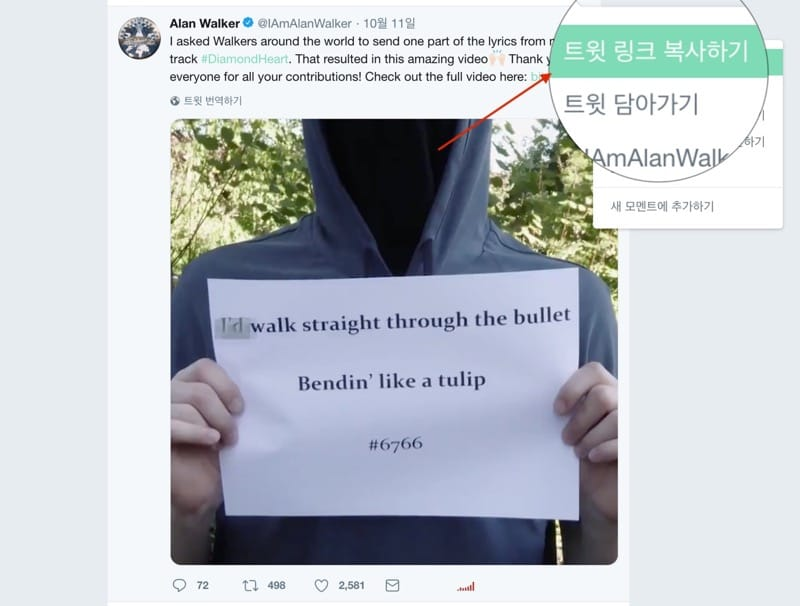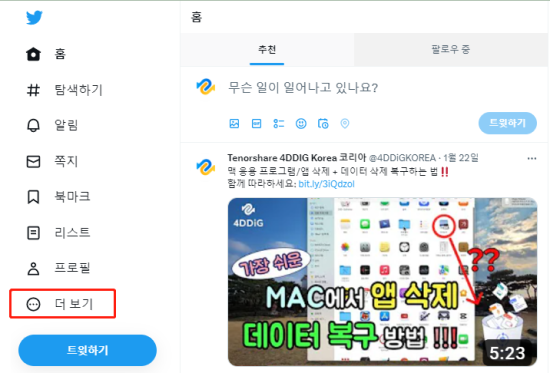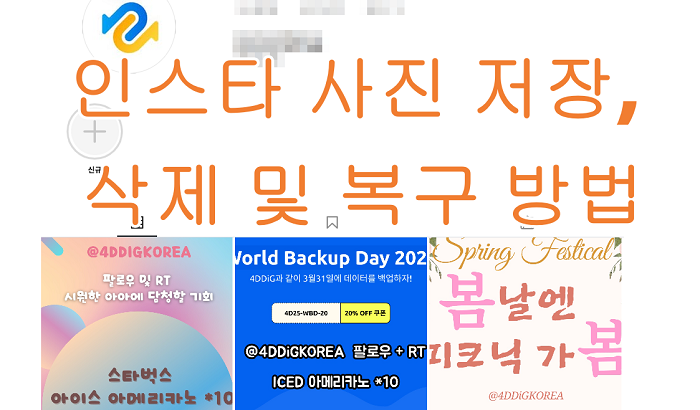트위터 동영상 재생 오류 문제를 경험한 적 있나요? 만약 그렇다면, 지금 당신은 딱 옳은 장소에 있습니다. 크롬에서 트위터 동영상 재생이 안 되는 것은 실제로 많은 이들을 괴롭히는 실제 문제입니다, 특히 트위터를 좋아하는 사람들에게는 더 그렇습니다. 대부분의 경우 크롬에서 내장된 동영상 재생이 안 되면 상당한 불편함을 초래합니다. 이는 대부분의 사람들이 트위터에 접근할 때 크롬을 사용하기 때문에 트위터 동영상 재생이 차단되는 것입니다. 다행히도, 우리에겐 트위터 동영상 재생 문제에 대한 훌륭한 해결 방법이 있습니다. 그러니 계속 읽어보시면, 곧 이 짜증나는 문제를 해결할 방법을 찾을 수 있을 겁니다.

파트1 :트위터 동영상 재생을 멈추게 하는 원인은 무엇인가요
트위터 동영상 재생이 안 되는 문제는 소셜 미디어 플랫폼에서 종종 발생하는 일반적인 문제입니다. 다음은 그 원인 중 일부인데요:
- 인터넷 연결 문제가 있을 수 있습니다.
- 일부 형태가 잘못된 브라우저 설정이 있을 수 있습니다.
- 오래된 버전의 브라우저를 사용하는 경우입니다.
- 방화벽 설정이나 보안 소프트웨어가 때때로 작동하지 않을 수 있습니다.
- 구버전의 트위터 앱을 사용하는 경우입니다.
파트 2 : 안드로이드나 아이폰에서 트위터 동영상 재생이 안 되는 문제를 어떻게 해결할까요?
다행히도, 트위터에서 동영상을 재생할 수 없는 이유를 해결할 수 있는 최고의 방법들이 있습니다. 아래는 그 해결 방법 들인데요, 이 중 어떤 것이든 작동하지 않는다면 다음 방법으로 넘어가시면 됩니다.
해결 방법 1: 네트워크 연결 확인하기
대부분의 경우, 사용 중인 네트워크 연결이 이 문제의 원인입니다. 다른 플랫폼에서는 정상적으로 작동할 수 있지만 트위터에서만 문제가 발생할 수 있습니다. 따라서 인터넷에 연결된 기기를 재부팅하거나 데이터 연결을 재시작한 후 동영상이 작동하는지 확인해보세요.
- 기기나 휴대폰을 재부팅하세요.
-
설정으로 들어가서 메뉴에서 연결을 선택하세요.

-
네트워크 설정을 재시작하려면 마지막 단계입니다. 다음 순서를 따르세요: 일반 설정 > 초기화 > 네트워크 설정 초기화로 재설정

해결 방법 2: 안드로이드 또는 아이폰 브라우저를 사용하여 트위터에 접속하기
- 핸드폰 브라우저를 열거나 핸드폰의 크롬을 열어주세요.
- 트위터를 검색하고 열어주세요.
- 검색 바에 mobile.twitter.com을 입력하여 트위터 계정에 로그인해주세요.
- 비밀번호를 입력하고 "로그인"을 클릭해주세요.
- 이제 재생할 동영상을 선택하여 재생되는지 확인해주세요.
해결 방법 3: 핸드폰에 트위터 재설치하기
트위터 앱이 최신 버전인지 확인해주세요. 이는 승인된 앱 스토어나 구글 플레이에서 확인할 수 있습니다.
- 구글 플레이 또는 플레이 스토어를 열고 검색 바에 '트위터'를 입력해주세요.
-
트위터 아이콘을 클릭해주세요. 최신 버전이 아니라면 업데이트 버튼이 보일 것입니다. 그렇지 않다면 앱을 삭제한 후 재설치해주세요.

- 앱을 다운로드한 후에 로그인하여 트위터 동영상을 확인해보세요.
해결 방법 4: 안드로이드 또는 아이폰 업데이트하기
안드로이드나 iOS의 소프트웨어 업데이트는 최상의 성능을 위해 중요합니다. 때때로 업데이트가 보류되어 있을 때 핸드폰에서 여러 문제가 발생할 수 있습니다. 이를 해결하기 위해 트위터 비디오 문제를 포함하여 핸드폰을 업데이트하는 것이 최선의 선택입니다.
단계 1: 우선 핸드폰을 강력한 Wi-Fi에 연결하고 충전해주세요.
단계 2: 설정으로 이동한 다음 소프트웨어 업데이트를 클릭해주세요.
단계 3: 소프트웨어 업데이트를 클릭하고 다운로드한 후 설치해주세요.
단계 4: 소프트웨어가 업데이트될 때까지 핸드폰을 그대로 두어주세요.
해결 방법 5: 트위터 서버 확인하기
가끔씩 트위터 서비스가 오래되거나 업데이트가 필요할 때가 있습니다. 이는 트위터에서 동영상 재생에 문제가 생길 수 있습니다. 안테나를 확인하여 문제가 있는지 확인할 수 있습니다.
파트 3: 크롬에서 임베디드된 트위터 동영상이 재생되지 않는 경우 어떻게 해결할까요?
만약 크롬에서 임베디드된 트위터 동영상이 재생되지 않는 문제가 발생한다면, 다음은 그에 대한 최상의 해결 방법입니다.
해결 방법 1: 다른 브라우저를 사용하여 트위터 동영상 보기
만약 오래된 또는 보통 수준의 브라우저를 사용하고 있다면, 브라우저를 변경하는 것이 가장 좋은 옵션입니다. 크롬, 오패라 미니또는 파이어 폭스에서 시도해볼 수 있습니다.
해결 방법 2: 크롬 브라우저 재시작하여 트위터 동영상 확인하기
우리는 종종 트위터에 대해 구글 크롬을 사용합니다. 만약 크롬을 사용하고 이 문제를 겪고 있다면, 크롬을 완전히 종료하고 다시 시작해주세요.
해결 방법 3: 크롬 브라우저 최신 버전으로 업데이트하기
크롬 브라우저를 최신 버전으로 업데이트하면 브라우저와 관련된 많은 문제가 해결됩니다. 사실, 구글은 크롬을 업데이트하는 이유가 브라우저에서 발생할 수 있는 버그를 해결하기 위해서입니다. 따라서 크롬 업데이트로 트위터 동영상 재생 문제가 해결되지 않는다면 최신 버전으로 업데이트해주세요.
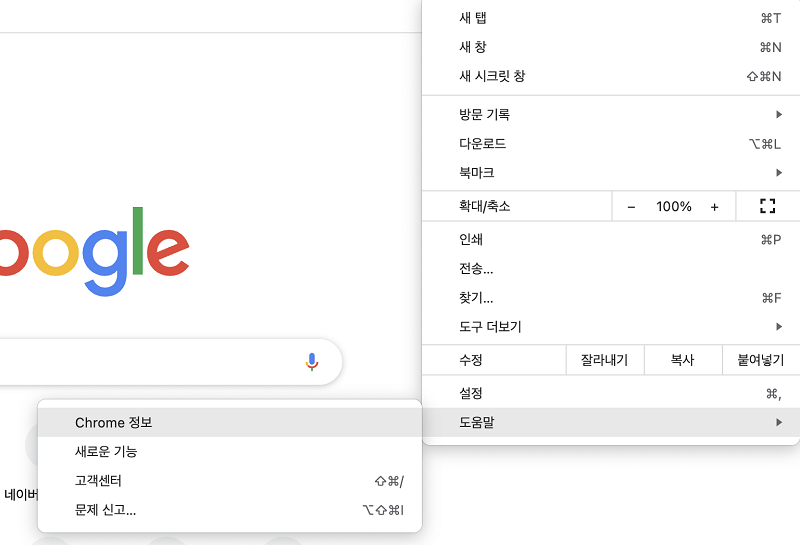
해결 방법 4: 크롬 플래시가 차단되지 않았는지 확인하기
단계 1: 우측 상단의 세 개의 점을 클릭하고 설정을 선택해주세요. 크롬 정보
단계 2: 이제 잠금 모양의 옵션을 클릭하고 플래시가 차단되지 않았는지 확인해주세요.
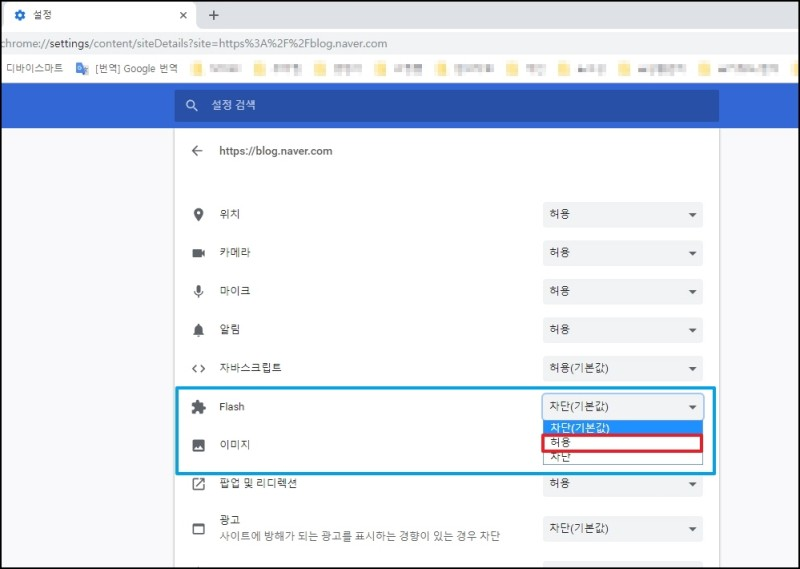
해결 방법 5: 크롬 쿠키 삭제하기
크롬 쿠키를 삭제하려면 크롬 설정을 통해 진행할 수 있습니다. 설정으로 이동하여 쿠키를 입력한 후, 모든 트위터 관련 쿠키 목록에서 트위터를 찾아주세요.
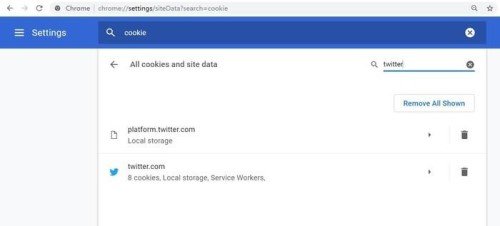
해결 방법 6: 크롬 플러그인과 확장 프로그램 비활성화하기
많은 사람들이 몇 가지 혜택을 위해 확장 프로그램을 사용하고 있습니다만, 이것이 문제의 원인이 될 수 있습니다. 크롬 브라우저로 이동하여 "chrome://extensions"를 입력하세요. 이제 모든 확장 프로그램을 차단해주세요, 특히 광고 차단기와 방화벽을 중점적으로 확인하세요.
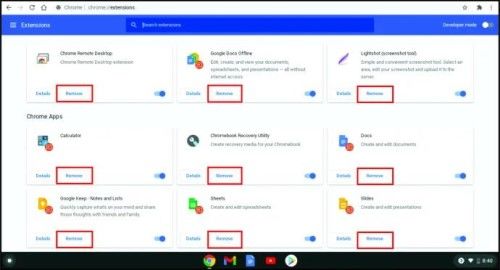
해결 방법 7: 컴퓨터의 백신 소프트웨어와 방화벽 비활성화하기
우리 대부분은 시스템을 바이러스와 악성 소프트웨어로부터 보호하기 위해 PC 백신 소프트웨어와 방화벽을 사용합니다. 하지만 이것이 트위터 동영상 재생 문제와 같은 문제를 발생시킬 수도 있습니다. 따라서 모든 백신 및 방화벽을 비활성화하고 문제가 해결되었는지 확인해주세요.
해결 방법 8: 동영상 형식이 트위터와 호환되는지 확인하기
가끔씩 동영상 형식이 트위터가 지원하는 것과 다를 수 있습니다. 이런 경우 MP4 형식은 트위터를 포함한 모든 플랫폼에서 가장 권장되는 형식입니다. 온라인 도구를 사용하여 동영상 형식을 변경한 후 트위터에서 사용해보세요. 아마도 문제가 해결될 것입니다.
보너스 팁: 손상된 또는 손상된 트위터 동영상을 복구하는 방법은?
가끔씩 추가 팁이 필요할 때가 있습니다. 손상된 트위터 동영상은 미디어 플레이어에서 재생되지 않을 수 있습니다. 그러나 손상된 비디오 또는 고장난 비디오를 고치는 방법이 있습니다. 4DDiG File Repair는 트위터를 포함한 모든 고장난 비디오를 수리할 수 있는 최고의 소프트웨어입니다. 이것은 모바일 폰부터 PC 및 맥까지 모든 소프트웨어 시스템에서 고장난 비디오 파일을 수리하거나 데이터를 복구하는 데 사용할 수 있는 아마도 최고의 소프트웨어입니다.
4DDiG File Repair의 특징:
- MP4, MOV, MKV, M4V, 3G2, 3GP 등 모든 인기 있는 비디오 형식을 수리할 수 있습니다.
- 비디오가 버벅거리거나 왜곡되어 있는 경우 4DDiG File Repair로 수리할 수 있습니다.
- 4DDiG File Repair를 Windows PC와 Mac에서 모두 사용할 수 있습니다.
- USB, SD 카드, USB 플래시 드라이브 등 모든 종류의 저장 매체를 지원합니다.
- 캐논, 니콘, DJI 등 카메라도 지원하여 문제를 수리할 수 있습니다.
- 수리하는 데 100% 안전하고 빠릅니다.
다음은 고장난 트위터 비디오 또는 비디오를 수리하는 단계입니다:
-
4DDiG File Repair를 다운로드하고 실행하세요. 그 후에 소프트웨어 메인 인터페이스의 왼쪽에 있는 '손상된 파일 복구' 탭을 클릭합니다. 다음으로 '동영상 복구'를 선택합니다.

-
이제 "동영상 추가" 버튼을 누르고 손상된 또는 고장난 트위터 파일을 추가하세요. 이후 "모두 복구"를 클릭하여 수리를 진행하세요.

-
복구 작업이 완료되면 미리보기 옵션을 선택하고 안전한 위치에 저장하세요.

자주 묻는 질문들:
동영상이 갑자기 재생되지 않는 이유는?
가끔씩 손상된 파일이나 부서진 파일 때문에 동영상이 갑자기 재생되지 않을 수 있습니다. 이에는 여러 가지 이유가 있을 수 있습니다. 특히 불안정한 인터넷 연결이 주된 이유입니다. 좋지 않거나 오래된 브라우저, 그리고 보통 수준의 미디어 플레이어도 원인이 될 수 있습니다.
트위터의 동영상이 왜 버퍼링이 발생할까요?
가끔씩 트위터 동영상이 버퍼링으로 인해 재생되지 않을 수 있습니다. 불안정한 인터넷 연결 때문입니다. 따라서 인터넷 연결을 다시 시작하거나 인터넷에 더 가까이 가서 버퍼링 문제를 해결할 수 있습니다.
동영상은 로딩 중인데 재생되지 않는 이유는 무엇인가요?
인터넷 연결이 불안정할 때 동영상이 재생되지 않을 수 있습니다. WiFi를 사용하고 있다면 장치를 재시작하고 동영상이 재생되는지 확인해보세요.
최종 의견:
트위터 동영상이 재생되지 않는 것은 트위터를 자주 사용하는 사람에게는 좋은 소식이 아닙니다. 그러나 걱정할 필요는 없습니다. 우리가 언급한 몇 가지 해결 방법으로 사항으로 이 문제를 해결할 수 있습니다. 게다가, 손상된 트위터 비디오나 다른 비디오를 수리할 수 있는 4DDiG File Repair를 사용할 수 있습니다. 이것은 고장난 비디오와 기타 파일을 수리하는 최고의 소프트웨어입니다.